Bootstrap學習之詳解常用表單元件
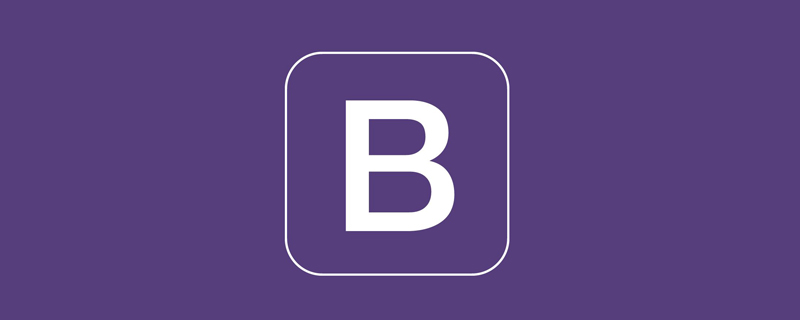
相關推薦:《》
表單常見的元素主要包括:文字輸入框、下拉選擇框、單選框、核取方塊、文字域、按鈕等。下面是不同的bootstrap版本:
LESS: forms.less
SASS: _forms.scss
bootstrap僅對錶單內的fieldset、legend、label標籤進行了客製化
fieldset {
min-width: 0;
padding: 0;
margin: 0;
border: 0;
}
legend {
display: block;
width: 100%;
padding: 0;
margin-bottom: 20px;
font-size: 21px;
line-height: inherit;
color: #333;
border: 0;
border-bottom: 1px solid #e5e5e5;
}
label {
display: inline-block;
margin-bottom: 5px;
font-weight: bold;
}除了這個幾個元素之外,還有input、select、textarea等元素,在bootstrap框架中,通過客製化一個類名.form-control來實現效果
1、寬度變成了100%;
2、設定了一個淺灰色(#ccc)的邊框
3、具有4px的圓角
4、設定陰影效果,並且元素得到焦點時,陰影和邊框效果會有所變化
5、設定了palceholder的顏色為#999
內聯表單
如果要在input之前新增一個了label標籤,會導致input換行顯示;如果又必須新增這樣一個label標籤,且不想讓input換行,就需要將label標籤也放在容器.form-group中,例如:
<div class="form-group ">
<label class="sr-only">郵箱地址</label>
</div>
<div class="form-group">
<input type="email" class="form-control" placeholder="請輸入郵箱號">
</div>實現聯表單效果只需在form元素中新增類名.form-inline即可,實現原理:
將表單控制元件設定成內聯塊元素(display:inline-block),讓表單控制元件在一行顯示。
例子:
<form class="form-inline">
<div class="form-group">
<label class="sr-only">郵箱</label>
<input class="form-control" type="email" placeholder="請輸入郵箱號">
</div>
<div class="form-group">
<label class="sr-only">密碼</label>
<input type="password" class="form-control" placeholder="請輸入密碼">
</div>
<div class="checkbox">
<label>
<input type="checkbox" > 記住密碼
</label>
</div>
<div class="form-group">
<button class="btn btn-default">進入郵箱</button>
</div>
</form>效果如下:

看到上圖效果你有沒有發現程式碼裡明明有label標籤,且沒放在容器.form-group中,input也不會換行,更奇怪的是label標籤的內容居然沒有顯示出來!其實仔細一看label標籤是新增了類名.sr-only,就是它將label給隱藏起來了,來看看它的原始碼:
.sr-only {
position: absolute;
width: 1px;
height: 1px;
padding: 0;
margin: -1px;
overflow: hidden;
clip: rect(0, 0, 0, 0);
border: 0;
}既然新增了label標籤,又新增.sr-only類名把label給隱藏起來,是不是多此一舉???但這恰恰是bootstrap框架的一個優點,如果沒有為輸入控制元件設定label,螢幕閱讀器將無法正確識別,同時也為殘障人員進行了一定的考慮
水平表單
在bootstrap中實現水平表單效果需滿足下面兩個條件:
1、在form元素上使用類名.form-horizontal
2、配合bootstrap框架的網格系統(詳細:詳解Bootstrap網格系統)
在form元素使用類名.form-horizontal主要有以下幾個作用:
1、設定表單控制元件padding和margin值
2、改變.from-group的表現形式,類似於網格系統的row
css原始碼:
.form-horizontal .control-label,
.form-horizontal .radio,
.form-horizontal .checkbox,
.form-horizontal .radio-inline,
.form-horizontal .checkbox-inline {
padding-top: 7px;
margin-top: 0;
margin-bottom: 0;
}
.form-horizontal .radio,
.form-horizontal .checkbox {
min-height: 27px;
}
.form-horizontal .form-group {
margin-right: -15px;
margin-left: -15px;
}
.form-horizontal .form-control-static {
padding-top: 7px;
}
@media (min-width: 768px) {
.form-horizontal .control-label {
text-align: right;
}
}
.form-horizontal .has-feedback .form-control-feedback {
top: 0;
right: 15px;
}例子:
<form class="form-horizontal">
<div class="form-group">
<label class="col-sm-2 control-label">郵箱</label>
<div class="col-sm-10">
<input type="email" class="form-control" placeholder="請輸入郵箱">
</div>
</div>
<div class="form-group">
<label class="col-sm-2 control-label">密碼</label>
<div class="col-sm-10">
<input type="password" class="form-control" placeholder="請輸入密碼">
</div>
</div>
<div class="form-group">
<div class="col-sm-10 col-sm-offset-2">
<label>
<input type="checkbox">記住密碼
</label>
</div>
</div>
<div class="form-group">
<div class="col-sm-10 col-sm-offset-2">
<button class="btn btn-default">進入郵箱</button>
</div>
</div>
</form>效果如下:

單行輸入框
在bootstrap中使用input時也必須新增type型別,如果沒有指定type型別,將無法得到正確的樣式,因為bootstrap框架都是通過input[type=」?」]的形式來定義樣式的,如:text型別,對應得是input[type=」text」]
為了讓控制元件在各種表單風格中樣式不錯,需要新增類名.form-control
<form role="form">
<div class="form-group">
<input type="email" class="form-control" placeholder="enter email" >
</div>
</form>下拉選擇框select
多行選擇設定multiple屬性的值為multiple
<form role="form">
<div class="form-group">
<select class="form-control">
<option>1</option>
<option>2</option>
<option>3</option>
<option>4</option>
<option>5</option>
</select>
</div>
<div class="form-group">
<select multiple class="form-control">
<option>1</option>
<option>2</option>
<option>3</option>
<option>4</option>
<option>5</option>
</select>
</div>
</form>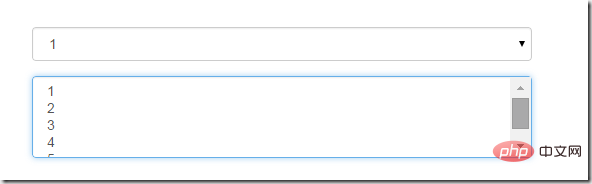
文字域textarea
文字域和原始使用方法一樣,設定rows可定義其高度,設定cols可以定義其寬度,如果textarea元素中新增了類名.form-control,則無需設定cols屬性,因為bootstrap框架中.form-control樣式的標的空間寬度為100%或auto
<form role="form">
<div class="form-group">
<textarea class="form-control" rows="3"></textarea>
</div>
</form>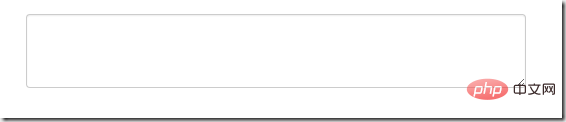
核取方塊checkbox和單選框radio
checkbox和radio與label標籤配合使用會出現一些小問題(如對齊問題)
<form>
<div class="checkbox">
<label>
<input type="checkbox"> 記住密碼
</label>
</div>
<div class="radio">
<label>
<input type="radio" name="optionsRadios" id="optionsRadios1" checked> 喜歡
</label>
</div>
<div class="radio">
<label>
<input type="radio" name="optionsRadios" id="optionsRadios2">不喜歡
</label>
</div>
</form>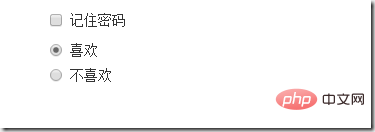
1、不管是checkbox還是radio都使用label包起來了
2、checkbox連同label標籤放在一個名為.checkbox的容器內
3、radio連同label標籤放在一個名為.radio的容器內,bootstrap主要藉助.checkbox和.radio樣式來處理核取方塊、無線電鈕與標籤的對齊方式
.radio,
.checkbox {
display: block;
min-height: 20px;
padding-left: 20px;
margin-top: 10px;
margin-bottom: 10px;
}
.radio label,
.checkbox label {
display: inline;
font-weight: normal;
cursor: pointer;
}
.radio input[type="radio"],
.radio-inline input[type="radio"],
.checkbox input[type="checkbox"],
.checkbox-inline input[type="checkbox"] {
float: left;
margin-left: -20px;
}
.radio + .radio,
.checkbox + .checkbox {
margin-top: -5px;
}核取方塊和無線電鈕水平排列
1、如果checkbox需要水平排列,只需要在label標籤上新增類名.checkbox-inline
2、如果radio需要水平排列,只需在label標籤上新增類名.radion-inline
下面是css原始碼:
.radio-inline,
.checkbox-inline {
display: inline-block;
padding-left: 20px;
margin-bottom: 0;
font-weight: normal;
vertical-align: middle;
cursor: pointer;
}
.radio-inline + .radio-inline,
.checkbox-inline + .checkbox-inline {
margin-top: 0;
margin-left: 10px;
}<div class="form-group">
<label class="radio-inline">
<input type="radio" name="sex"value="option1"> 男性
</label>
<label class="radio-inline">
<input type="radio" name="sex" value="option2"> 女性
</label>
<label class="radio-inline">
<input type="radio" name="sex" value="option3">中性
</label>
</div>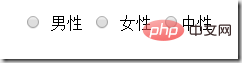
表單控制元件狀態
1、焦點狀態:
焦點狀態是通過偽類:focus來實現的,bootstrap表單控制元件中的焦點狀態刪除了outline的預設樣式,重新新增陰影效果,下面是css原始碼:
.form-control:focus {
border-color: #66afe9;
outline: 0;
-webkit-box-shadow: inset 0 1px 1pxrgba(0,0,0,.075), 0 0 8px rgba(102, 175, 233, .6);
box-shadow: inset 0 1px 1pxrgba(0,0,0,.075), 0 0 8px rgba(102, 175, 233, .6);
}從原始碼中可以看出,要讓控制元件在焦點狀態下有上面的樣式效果需要給控制元件新增類名.form-control
<form class="form-horizontal">
<div class="form-group ">
<div class="col-xs-6">
<input type="text" class=" input-lg" placeholder="不是在焦點狀態下的效果">
</div>
<div class="col-xs-6">
<input type="text" class="form-control input-lg" placeholder="在焦點狀態下的效果">
</div>
</div>
</form>
file、radio、checkbox控制元件在焦點狀態下的效果也與普通的input控制元件不太一樣,下面是原始碼
input[type="file"]:focus,
input[type="radio"]:focus,
input[type="checkbox"]:focus {
outline: thin dotted;
outline: 5px auto -webkit-focus-ring-color;
outline-offset: -2px;
}2、禁用狀態:
在相應得表單控制元件上新增屬性disabled即可,下面是css原始碼:
.form-control[disabled],
.form-control[readonly],
fieldset[disabled] .form-control {
cursor: not-allowed;
background-color: #eee;
opacity: 1;
}input[type="radio"][disabled],
input[type="checkbox"][disabled],
.radio[disabled],
.radio-inline[disabled],
.checkbox[disabled],
.checkbox-inline[disabled],
fieldset[disabled] input[type="radio"],
fieldset[disabled] input[type="checkbox"],
fieldset[disabled] .radio,
fieldset[disabled] .radio-inline,
fieldset[disabled] .checkbox,
fieldset[disabled] .checkbox-inline {
cursor: not-allowed;
}例子:
<input type="text" class="form-control" placeholder="表單已禁用" disabled>

如果fieldset設定了disabled屬性,整個域都會處於被禁用狀態
例子:
<form role="form">
<fieldset disabled>
<div class="form-group">
<label> 輸入框已禁用</label>
<input type="text" class="form-control" placeholder="禁止輸入內容">
</div>
<div class="form-group">
<label>下拉框已禁用</label>
<select class="form-control">
<option>1</option>
<option>2</option>
<option>3</option>
<option>4</option>
</select>
</div>
<div class="checkbox">
<label >
<input type="checkbox">選項框被禁用了
</label>
</div>
<button type="submit" class="btn btn-primary">提交</button>
</fieldset>
</form>效果如下:(滑鼠移上去的時候出現禁用的圖示,這裡是直接截的圖看不到這個效果)
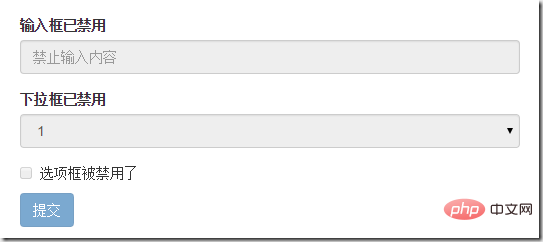
3、驗證狀態
bootstrap提供下面這幾種效果:
1)、.has-warning:警告狀態 黃色
2)、 .has-error :錯誤狀態 紅色
3)、 .has-success:成功狀態 綠色
使用的時候只需在form-group容器上對應新增狀態類名,三種狀態下效果都是一樣的,只是顏色不一樣而已
例子:
<form>
<div class="form-group has-success">
<label>成功狀態</label>
<input type="text" class="form-control" placeholder="成功狀態">
</div>
<div class="form-group has-error">
<label>錯誤狀態</label>
<input type="text" class="form-control" placeholder="錯誤狀態">
</div>
<div class="form-group has-warning">
<label>警告狀態</label>
<input type="text" class="form-control" placeholder="警告狀態">
</div>
</form>效果如下:
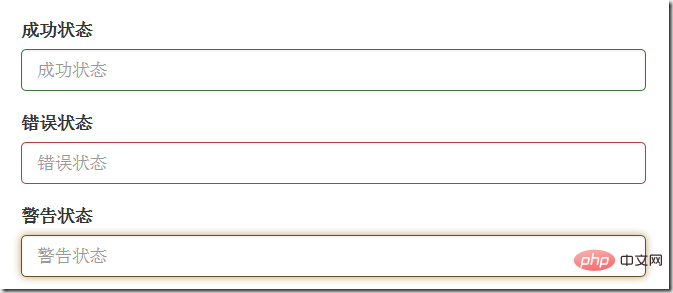
有時候,在表單驗證的時不同的狀態會提供不同的icon,如果要在對應的狀態下顯示icon出來,只需要在對應的狀態下新增類名.has-feedback ,注意它要和.has-error,.has-success,.has-warning一起使用。
bootstrap的小圖示都是使用@font-face來製作的。如:<span class=」glyphicon glyphicon-warning form-control-feedback」></span>
例子:
<form>
<div class="form-group has-success has-feedback">
<label> 成功狀態</label>
<input type="text" class="form-control" placeholder="成功狀態">
<span class="glyphicon glyphicon-ok form-control-feedback"></span>
</div>
<div class="form-group has-error has-feedback">
<label>錯誤狀態</label>
<input type="text" class="form-control" placeholder="錯誤狀態">
<span class="glyphicon glyphicon-remove form-control-feedback"></span>
</div>
<div class="form-group has-warning has-feedback">
<label>警告狀態</label>
<input type="text" class="form-control" placeholder="警告狀態">
<span class="glyphicon glyphicon-warning-sign form-control-feedback"></span>
</div>
</form>效果如下:
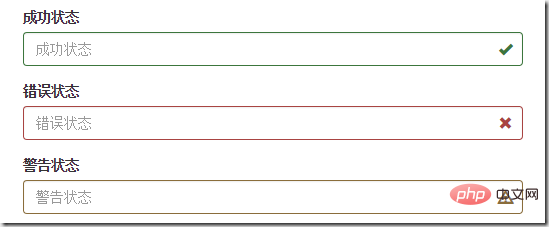
表單提示資訊
一般在製作表單驗證時,需要提供不同的提示資訊,在bootstrap框架中使用.help-block,將提示資訊以塊狀顯示,並且顯示在控制元件底部
下面是css原始碼:
.help-block {
display: block;
margin-top: 5px;
margin-bottom: 10px;
color: #737373;
}例子:
<form>
<div class="form-group has-success has-feedback">
<label>成功狀態</label>
<input type="text" class="form-control" placeholder="成功狀態">
<span class="help-block">輸入的資訊正確</span>
<span class="glyphicon glyphicon-ok form-control-feedback"></span>
</div>
<div class="form-group has-error has-feedback">
<label>錯誤狀態</label>
<input type="text" class="form-control" placeholder="錯誤狀態">
<span class="help-block">輸入的資訊有誤</span>
<span class="glyphicon glyphicon-remove form-control-feedback"></span>
</div>
<div class="form-group has-warning has-feedback">
<label>警告狀態</label>
<input type="text" class="form-control" placeholder="警告狀態">
<span class="help-block">請輸入正確的資訊</span>
<span class="glyphicon glyphicon-warning-sign form-control-feedback"></span>
</div>
</form>效果如下:
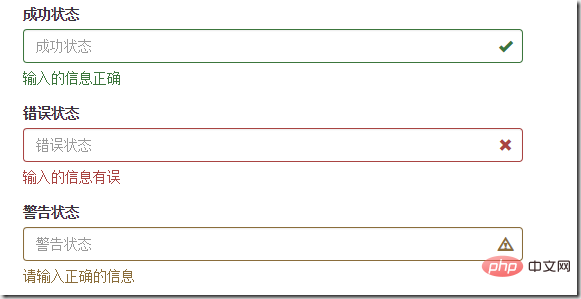
如果不想為bootstrap.css增加自己的程式碼,而且設計又有這種需要,可以藉助bootstrap的網格系統,例如:
<form role="form">
<div class="form-group">
<label class="control-label" for="inputSuccess1">成功狀態</label>
<div class="row">
<div class="col-xs-6">
<input type="text" class="form-control" id="inputSuccess1" placeholder="成功狀態" >
</div>
<span class="col-xs-6 help-block">你輸入的資訊是正確的</span>
</div>
</div>
</form>更多程式設計相關知識,請存取:!!
以上就是Bootstrap學習之詳解常用表單元件的詳細內容,更多請關注TW511.COM其它相關文章!